在CAD繪圖過程中,如果需要復制圖紙中的房間的話該這么操作呢?在浩辰CAD暖通軟件中,如果要對圖紙中的房間進行復制,可以調用房間復制命令。接下來的CAD繪圖教程就來給大家分享一下詳細的操作步驟吧!
浩辰CAD暖通軟件中房間復制功命令,標準一對一或者一對多復制方式:選中一個源房間,再選中一個或者多個目標房間進行復制操作。
首先打開浩辰CAD暖通軟件,然后依次點擊【編輯】—【房間復制】,執行此命令后,即可調出【房間復制】對話框。如下圖所示:
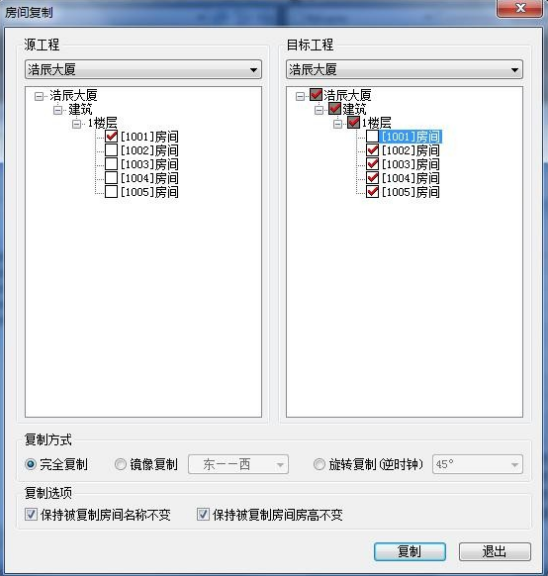
房間復制方式分為:完全復制、鏡像復制以及旋轉復制(逆時鐘)三種。如下圖所示:

1、完全復制。源房間完全復制到目標房間中。
2、鏡像復制。源房間的外圍護結構(外墻、外窗和外門)按照“鏡像軸”鏡像復制到目標房間中,其它負 荷對像完全復制到目標房間。例如:“南外墻”按“東——西”軸鏡像復制到目標房間后成“北外墻”。
3、旋轉復制。源房間的外圍護結構(外墻、外窗和外門)按照旋轉角度值復制到目標房間中,其它負荷對象完全復制到目標房間。例如:“南外墻”按“45°”旋轉復制到目標房間后成“東南外墻”。
復制選項分為:保持被復制房間名稱不變和保持被復制房間高度不變兩種。
1、保持被復制房間名稱不變
選中“保持被復制房間名稱不變”,目標房間名稱保持原有名稱,否則目標房間名稱將與源房間名稱一樣。
2、保持被復制房間高度不變
選中“保持被復制房間高度不變”,目標房間名稱保持原有房間高度,否則目標房間的房間高度與源房間的房間高度一樣。
以上就是小編給大家整理介紹的浩辰CAD暖通軟件中房間復制命令的相關使用技巧,各位小伙伴在CAD繪圖中如果需要進行房間復制的話可以參考本篇教程來操作,想了解更多實用CAD技巧的話請持續關注浩辰CAD軟件官網教程專區哦!
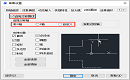
2022-04-24
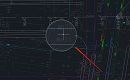
2022-04-21

2022-03-16

2021-11-22

2021-11-05

2021-11-02

2021-10-21
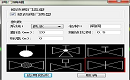
2021-10-15

2021-08-20

2021-08-12

2021-06-30

2021-05-11
